
Tutti gli appassionati di telefilm americani e di anime giapponesi o coloro che preferiscono guardare film e serie TV in lingua originale troveranno utile questo articolo in cui mostrerò la semplice procedura per inserire i sottotitoli in un video usando uno dei programmi gratis per riprodurre audio e video più famosi: VLC Media Player. I sottotitoli in italiano che possiamo reperire su molti siti specializzati sono contenuti in un file che di solito ha formato SRT ma anche se doveste trovarvi di fronte ad un altro formato di sottotitoli la procedura per il loro inserimento sui video con VLC è la stessa.
Pertanto vediamo prima di tutto dove reperire VLC e poi come inserire i sottotitoli per visualizzarli su un film, telefilm, anime o qualunque altro tipo di video.
Scaricare VLC gratis
Anche se possedete già VLC vi raccomando di scaricare l’ultima versione disponibile. Per farlo potete usare direttamente il seguente link:
Scarica gratis VLC per inserire i sottotitoli ai video
Se non conoscevate VLC sono sicuro che rimarrete stupiti dall’ottimo funzionamento di quello che credo essere il miglior player video in circolazione.VLC è disponibile per Windows, Mac OS e molte delle distribuzioni Linux.
Dopo che avete scaricato ed installato VLC possiamo passare a vedere la procedura per inserire i sottotitoli.
Come inserire i sottotitoli SRT in un video
Prima di tutto lanciata VLC e cliccate sul primo tasto del menù Media.

Ora dal menù a tendina che vi si apre scegliete la voce Opzioni d’apertura avanzate.
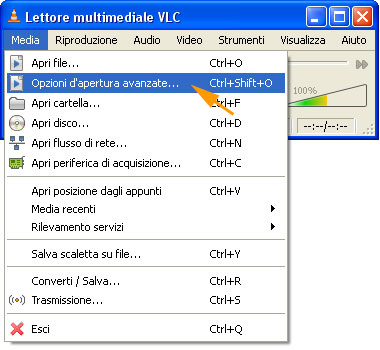
Vi si aprirà una nuova finestra che ora vi mostro:

Seguendo le frecce che ho posizionato sulla figura, per inserire i sottotitoli in un video dovrete:
1. Cliccare su Aggiungi e selezionare il video cui bisogna inserire i sottotitoli;
2. Cliccare sul quadratino corrispondente alla voce Usa file di sottotitoli per abilitare il modulo di inserimento dei sottotitoli;
3. Cliccare su Sfoglia e selezionate il file che contiene i sottotitoli che nella maggior parte dei casi è in formato SRT;
4. Cliccare su Riproduci per avviare la visione del vostro video con i sottotitoli.
Semplice vero? VLC vi permette l’inserimento dei sottotitoli sui vostri video con una semplice operazione.
Per conoscere quali sono i migliori siti dove poter trovare i sottotitoli in italiano di tutti i telefilm, film e anime anche se non sono ancora andati in onda in Italia potete consultare la nostra lista di siti specializzati nei sottotitoli che potete raggiungere cliccando sul seguente link:
Dove scaricare sottotitoli in italiano di tutti i film e telefilm

23 commenti
Innanzi tutto grazie per le vostre preziose informazioni! Tutti i vostri articoli sono sempre molto interessanti!
Volevo fare una precisazione riguardo a questo post: per facilitare ulteriormente l’inserimento dei sottotitoli è possibile anche semplicemente trascinare sopra il video aperto con VLC il file SRT.
Tutto quà! ciao 🙂
@ Mino: Grazie tantissimo per i complimenti e grazie ancora tante per la tua precisazione. Non conoscevo questa veloce possibilità di inserire i sottotitoli 🙂
Se è per questo è ancora più facile rinominare i sottotitoli con lo stesso nome del file video e metterli nella stessa directory poi lanciare.
Ciao
Sei grande…thanks
@ Alberto:
grazie per la tua dritta!
il problema pero’ e’ SINCRONIZZARE il file srt dei sottotitoli con il parlato del film!
Esiste cualce programa pirata o cualsiasi ce trasmete partite piu veloce da da tute circa 17 sec .Mi ano deto ce esiste
e come si fà a sincronizzarli?????
@ Stef:
@ kev:
In VLC c’è un’opzione che permette di inserire un ritardo per l’avvio dei sottotitoli. In questo modo potete sincronizzarli. Logicamente dovete trovare voi il ritardo giusto da inserire facendo varie prove.
ma si puo asseblare video e sottotitoli e masterizzarli su dvd
non so come scaricare il video ho fatto sottotitoli preo come faccio scaricarlo riprodurlo con sottotili in windows media player
scusate qualcuno m sa dire come faccio dopo che aggiungo i sottotitoli a salvarli in unico file??
non puoi unirli in un file unico
ma a che cavolo serve questo programma se il video finito con i sottotitoli non si può salvare??
è inutile!!!
grazie dell’informazione ma c’è un problema: una volta chiuso il programma VLC i sottotitoli non rimangono impressi nel file video, come si fa per farli restare impressi nel file video ? grazie
Grazie mille questo articolo mi è stato super utile!!! ^_____^
come incollare definitivamente i sottotitoli?
grazie
Dubito che qualcuno ci risponderà, anche io ho il file srt in ita di un film cinese a cui tengo, come molti non riesco a capire come incorporale il file nell’avi =(
andate su visualizza,controlli avanzati e poi in basso vi spunterà un tasto con il quale potrete registrare il video con i sottotitoli 😉
@ Alex:
Scusa ma dopo registrato dove lo ritrovo il video?